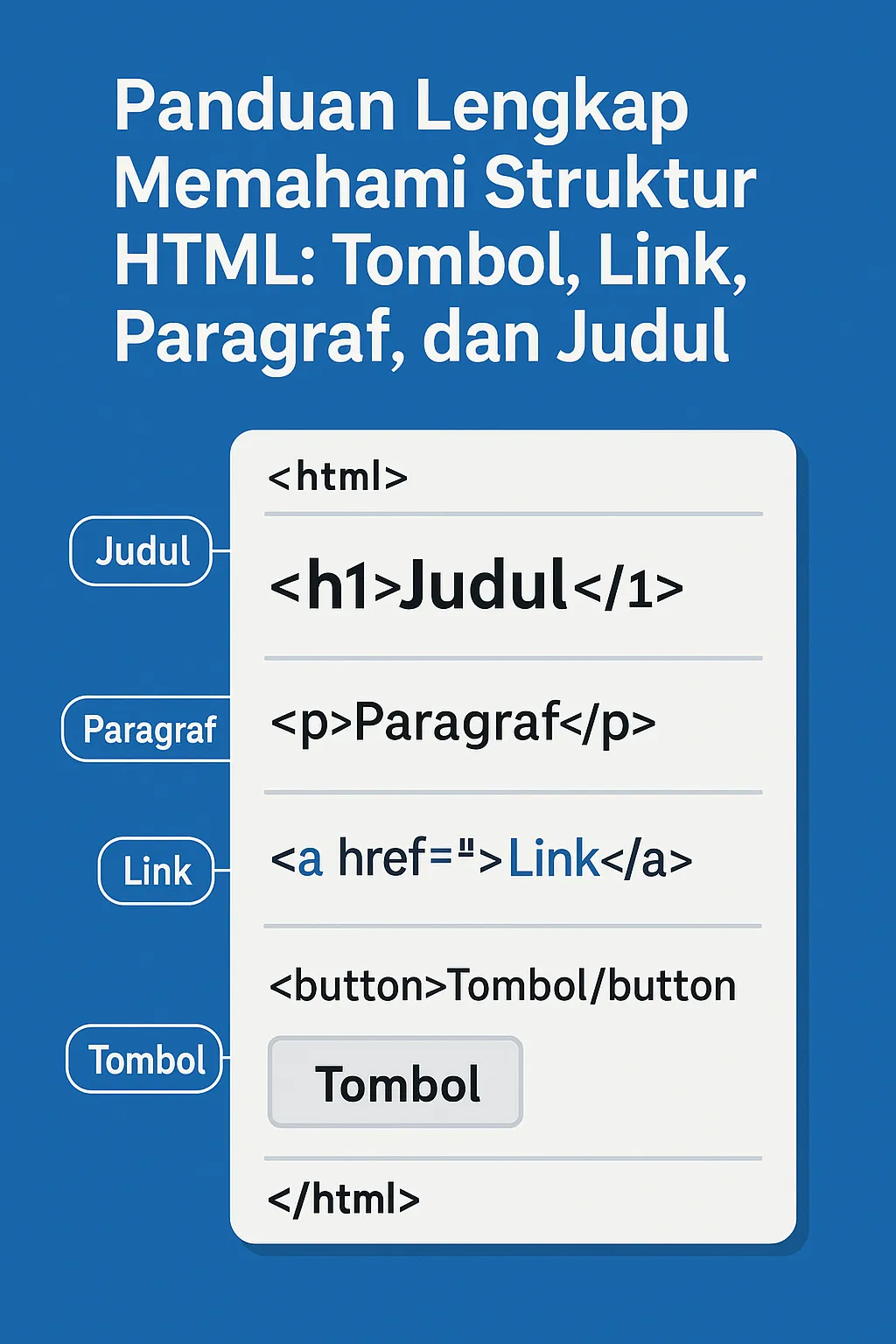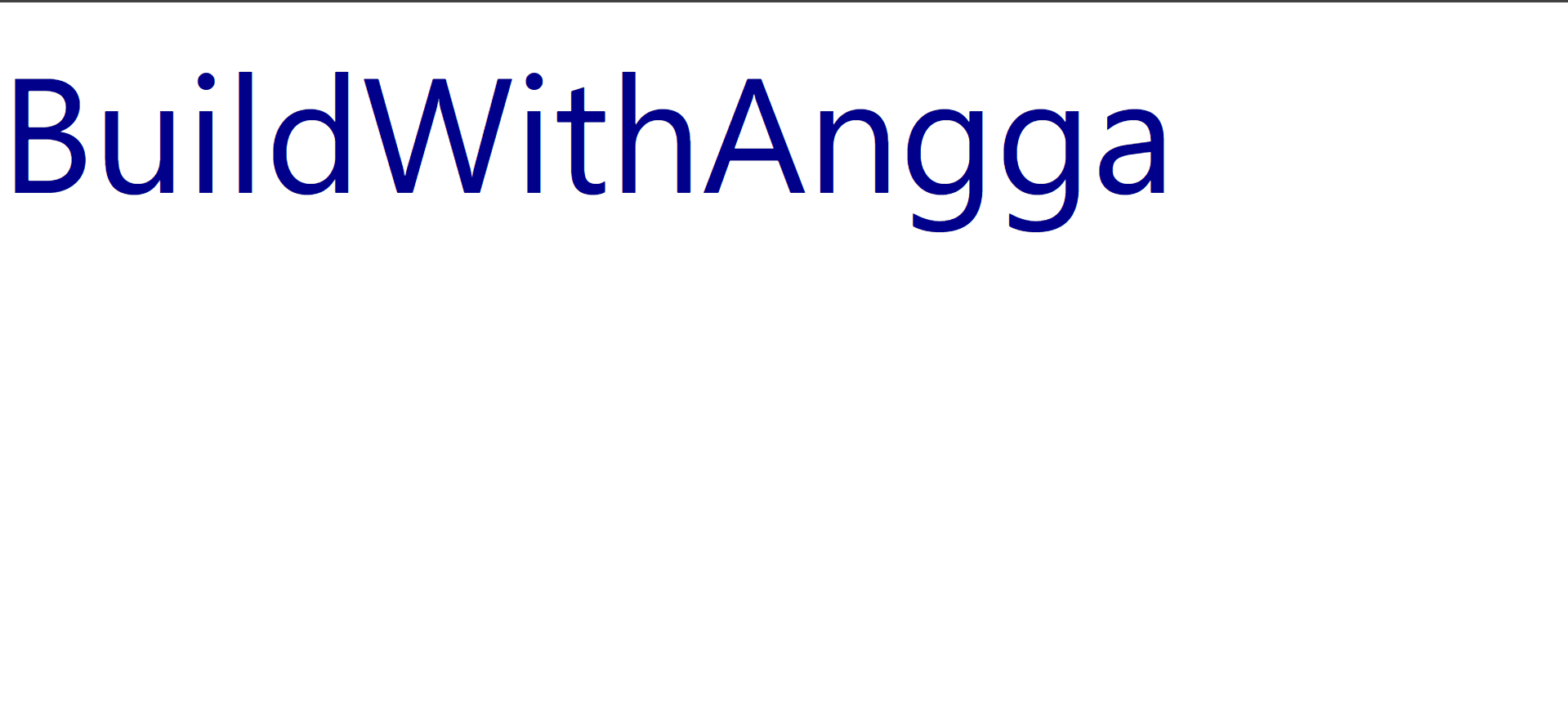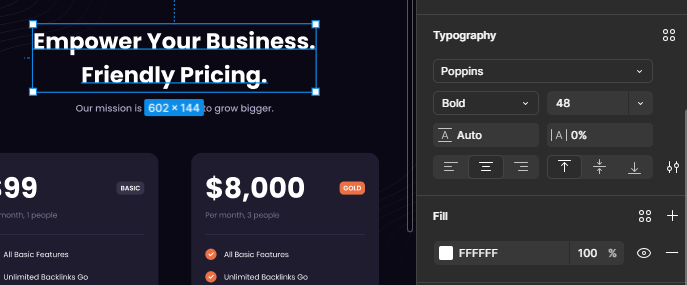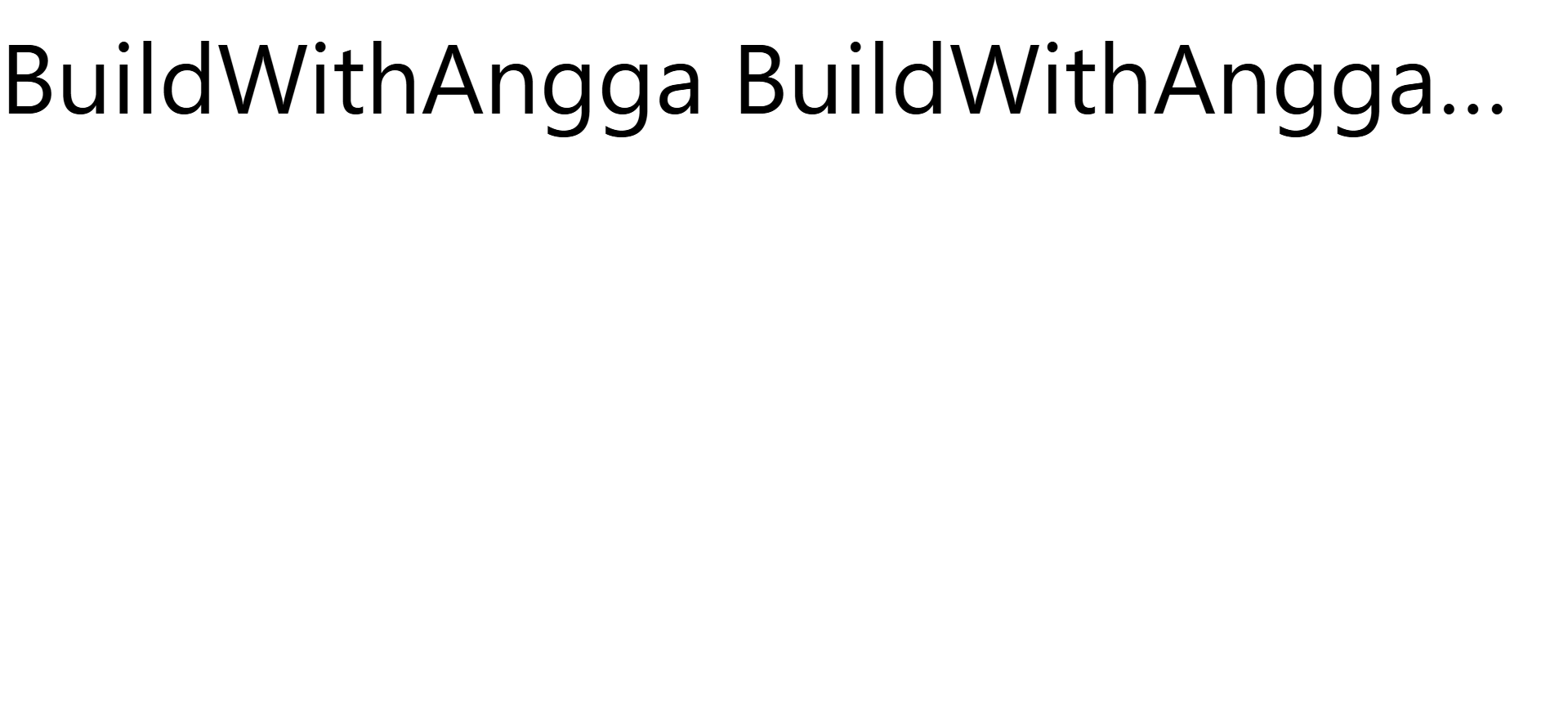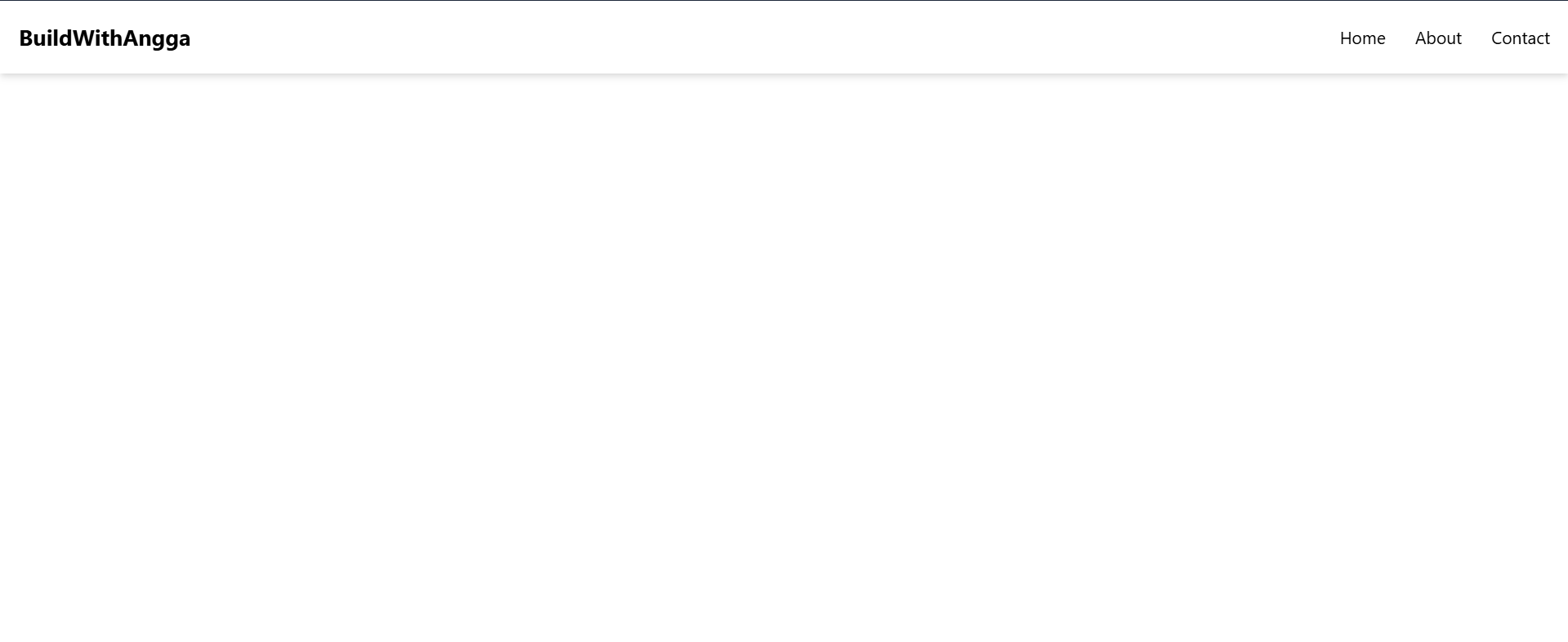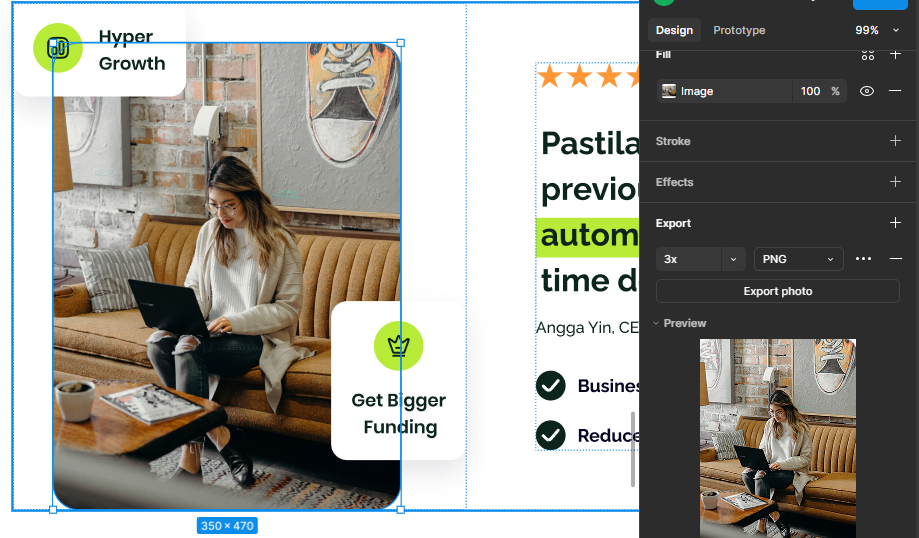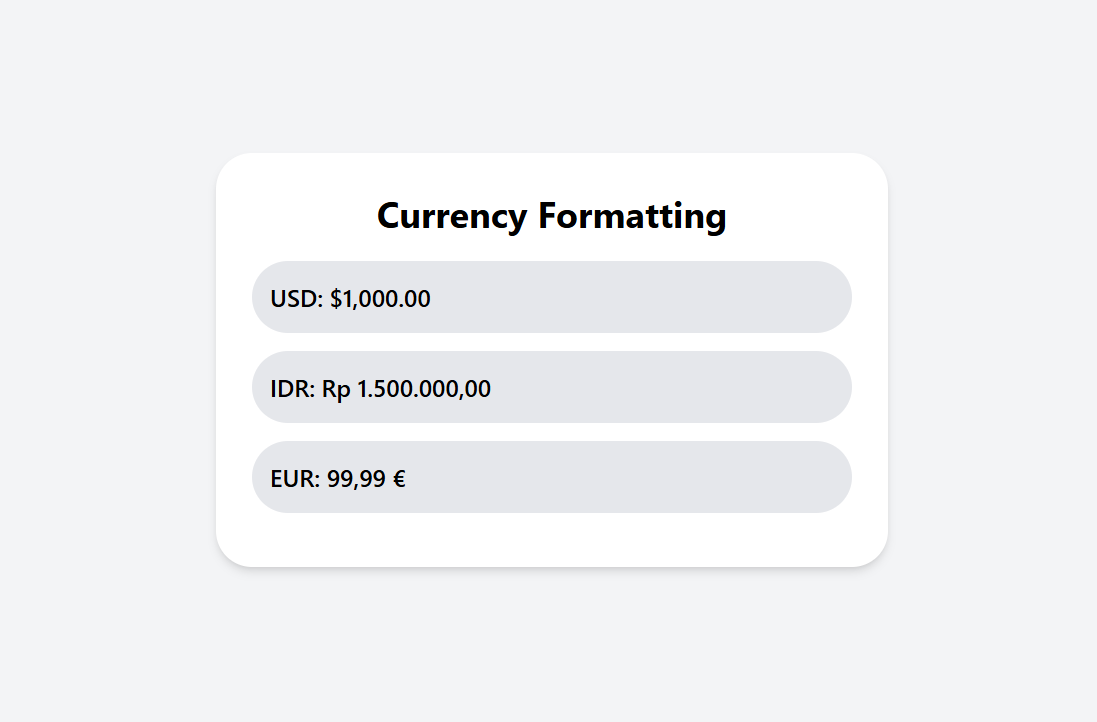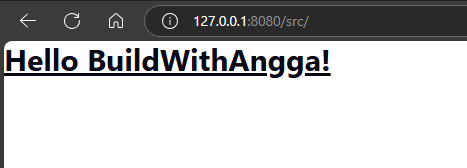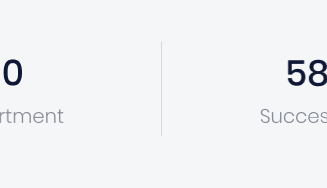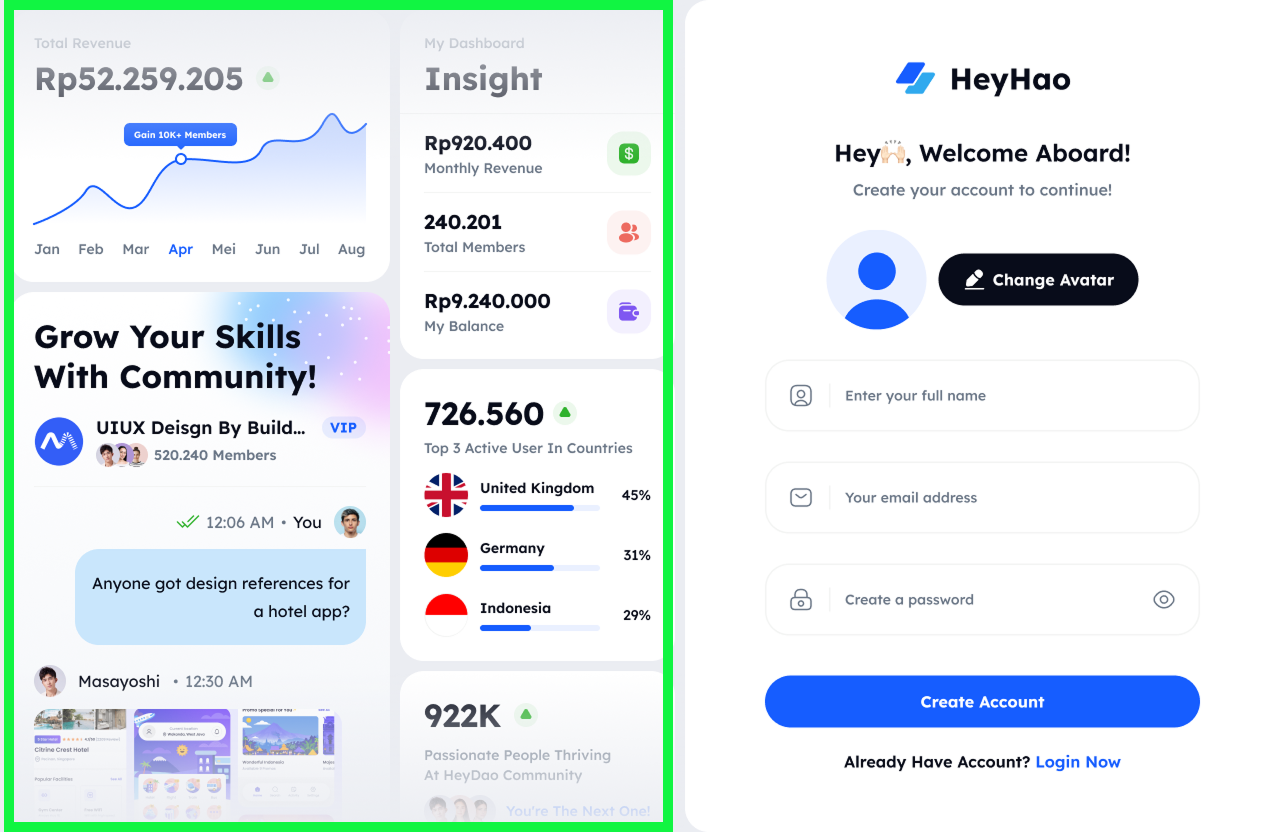Panduan Lengkap Struktur HTML: Elemen Teks, Link, dan Tombol
Daftar Isi PendahuluanApa Itu Struktur HTML?Tag Pembuka dan PenutupAtribut dalam Tag HTMLMengenal Elemen Teks: Paragraf, Judul, dan Tag SemantikTag <p> untuk ParagrafTag <h1> sampai <h6> untuk JudulPenggunaan Semantic Tag dalam Struktur HTMLMembedakan Tombol dan LinkTag <a> untuk LinkTag <button> untuk TombolPerbedaan UtamaTips Penulisan HTML yang BaikKesalahan Umum yang Perlu DihindariTips Lanjutan untuk SEO dan AksesibilitasGunakan Heading Secara Berurutan dan BermaknaGunakan Atribut alt pada GambarGunakan Atribut aria-* Saat DiperlukanTingkatkan Navigasi dengan Landmark Tag SemantikGunakan Link dengan Teks yang JelasPastikan Tombol dan Link Bisa Diakses KeyboardGunakan Lang di Tag <html>Optimalkan Struktur URL dan Meta TagGunakan Kontras Warna yang CukupUji Halaman dengan Lighthouse dan Screen ReaderPenutup Pendahuluan HTML (HyperText Markup Language) adalah bahasa dasar yang digunakan untuk membuat struktur halaman web. Bagi siapa pun yang ingin belajar web development, memahami struktur HTML adalah langkah awal yang wajib dikuasai. Tanpa pemahaman yang benar tentang elemen-elemen HTML seperti tombol (button), tautan (link), paragraf (paragraph), dan judul (heading), sebuah halaman web bisa jadi tidak terstruktur dengan baik dan sulit dipahami baik oleh pengguna maupun mesin pencari. Dalam panduan ini, kita akan membahas secara lengkap dan jelas perbedaan serta fungsi dari elemen-elemen dasar HTML tersebut. Kamu akan belajar bagaimana cara menulis tag HTML dengan benar, kapan harus menggunakan link dibanding tombol, serta bagaimana menyusun konten menggunakan paragraf dan judul yang sesuai. Dengan memahami struktur HTML yang baik, kamu akan lebih siap membangun website yang terorganisir, ramah pengguna, dan SEO-friendly. Apa Itu Struktur HTML? Struktur HTML adalah susunan elemen-elemen yang membentuk kerangka dasar sebuah halaman web. HTML tidak bekerja sendiri, tapi berperan penting dalam menentukan apa yang ditampilkan di halaman dan bagaimana informasi tersebut disusun secara logis. Setiap halaman HTML terdiri dari elemen-elemen yang ditandai dengan tag. Contohnya adalah <p> untuk paragraf, <a> untuk link, <button> untuk tombol, dan <h1> sampai <h6> untuk judul. Elemen-elemen ini bekerja bersama untuk membentuk struktur konten yang mudah dibaca oleh pengguna dan mudah dipahami oleh mesin pencari (SEO-friendly). Dalam struktur HTML, ada dua hal penting yang perlu dipahami: Tag Pembuka dan Penutup Sebagian besar elemen HTML menggunakan tag pembuka dan tag penutup. Misalnya: <p>Ini adalah paragraf.</p> <p> adalah tag pembuka</p> adalah tag penutupIsi di antara keduanya adalah konten yang akan ditampilkan di halaman Atribut dalam Tag HTML Beberapa elemen memiliki atribut untuk memberikan informasi tambahan. Misalnya pada tag <a>: <a href="<https://example.com>">Kunjungi Website</a> href adalah atribut yang menentukan tujuan tautan Struktur HTML yang baik akan membuat halaman web menjadi lebih teratur, mudah diakses, dan memudahkan pengelolaan konten seiring bertambahnya skala proyek. Mengenal Elemen Teks: Paragraf, Judul, dan Tag Semantik Dalam HTML, elemen teks seperti paragraf dan judul digunakan untuk menyusun isi konten agar mudah dibaca dan dipahami. Namun, selain tag-tag dasar tersebut, HTML juga menyediakan semantic tag yang membantu memperjelas makna struktur konten. Hal ini sangat penting untuk meningkatkan aksesibilitas, keterbacaan kode, dan optimasi SEO. Tag <p> untuk Paragraf Tag <p> digunakan untuk menandai sebuah paragraf teks. Setiap gagasan atau pemikiran sebaiknya ditulis dalam satu tag paragraf agar mudah dipahami oleh pembaca dan crawler mesin pencari. Contoh: <p>Belajar HTML adalah langkah awal yang penting dalam dunia pengembangan web.</p> Tag <h1> sampai <h6> untuk Judul Tag heading digunakan untuk memberikan struktur hierarki pada konten. Gunakan tag ini secara berurutan untuk menunjukkan hubungan antara bagian-bagian dalam artikel atau halaman. <h1> → Judul utama (hanya satu kali per halaman)<h2> → Subjudul dari <h1><h3> → Subjudul dari <h2>, dan seterusnya Contoh: <h1>Panduan Belajar HTML</h1> <h2>Struktur Dasar HTML</h2> <h3>Penggunaan Tag Heading</h3> Penggunaan Semantic Tag dalam Struktur HTML Semantic tags adalah elemen HTML5 yang secara eksplisit menjelaskan tujuan dari konten di dalamnya. Ini membuat struktur halaman lebih bermakna dan lebih mudah dipahami oleh mesin pencari dan teknologi bantu seperti screen reader. Beberapa contoh semantic tag yang umum digunakan: <header> – bagian atas halaman atau bagian tertentu (biasanya berisi logo atau navigasi)<nav> – navigasi utama atau internal<main> – konten utama dari halaman<section> – bagian dari konten yang memiliki tema tertentu<article> – konten yang berdiri sendiri seperti postingan blog<aside> – informasi tambahan (sidebar, catatan, iklan)<footer> – bagian bawah halaman atau bagian tertentu (biasanya berisi informasi kontak, hak cipta, dll.) Contoh penggunaan semantic tag: <main> <article> <header> <h1>Belajar HTML Dasar</h1> </header> <section> <h2>Apa Itu Paragraf?</h2> <p>Paragraf digunakan untuk menyusun teks menjadi bagian yang mudah dibaca.</p> </section> <section> <h2>Mengenal Tag Heading</h2> <p>Tag heading memberikan struktur dan hierarki pada konten halaman.</p> </section> </article> </main> Dengan menggunakan tag semantik, kode HTML kamu akan menjadi lebih terstruktur, profesional, dan ramah SEO. Membedakan Tombol dan Link Dalam HTML, tombol dan link sering digunakan untuk tujuan berbeda meskipun terkadang tampilannya mirip. Penting untuk memahami perbedaan fungsi keduanya agar halaman web bekerja dengan benar dan mudah diakses. Tag <a> untuk Link Tag <a> adalah elemen yang digunakan untuk membuat tautan (link) ke halaman lain, bagian lain dari halaman yang sama, atau sumber eksternal. Contoh: <a href="<https://example.com>" target="_blank" rel="noopener noreferrer">Kunjungi Website</a> href menentukan alamat tujuan linktarget="_blank" membuka link di tab barurel="noopener noreferrer" meningkatkan keamanan saat membuka tab baru Tag <button> untuk Tombol Tag <button> digunakan untuk membuat tombol interaktif yang biasanya digunakan untuk mengirim form, memicu event JavaScript, atau aksi lain dalam halaman web. Contoh: <button type="submit">Kirim</button> Perbedaan Utama Aspek<a> (Link)<button> (Tombol)FungsiNavigasi ke halaman/sumber lainInteraksi dalam halaman (submit, aksi)Tag SemantikLink, navigasiKontrol interaktif/formDapat diklikYa, mengarahkan ke URLYa, menjalankan aksi atau fungsiAtribut pentinghref, targettype, event handler JavaScript Menggunakan elemen yang tepat tidak hanya membuat kode lebih bersih tapi juga membantu SEO dan aksesibilitas. Tips Penulisan HTML yang Baik Gunakan tag sesuai dengan fungsi semantiknya.Susun tag heading secara berurutan, jangan loncat level heading.Hindari menggunakan <div> untuk segalanya tanpa alasan.Pastikan setiap tag pembuka memiliki tag penutup.Gunakan semantic tag untuk memperjelas struktur halaman. Kesalahan Umum yang Perlu Dihindari Menggunakan tombol untuk navigasi atau link untuk aksi interaktif.Tidak menggunakan heading secara berurutan, seperti langsung dari <h1> ke <h4>.Menulis seluruh teks panjang tanpa membaginya ke dalam paragraf <p>.Mengabaikan penggunaan semantic tag sehingga halaman sulit dipahami mesin pencari dan pengguna berkebutuhan khusus. Tips Lanjutan untuk SEO dan Aksesibilitas Gunakan Heading Secara Berurutan dan Bermakna Pastikan hanya ada satu <h1> per halaman (biasanya judul utama).Gunakan heading secara hierarkis: <h2> untuk subjudul, <h3> untuk sub-subjudul, dan seterusnya.Jangan melompati level (misal dari <h1> langsung ke <h4>), agar pembaca layar dapat memahami struktur dokumen dengan benar. Gunakan Atribut alt pada Gambar Tambahkan alt pada setiap gambar untuk menjelaskan isi gambar bagi pengguna dengan pembaca layar, dan juga membantu SEO image. <img src="/logo.png" alt="Logo Website Belajar HTML"> Hindari menggunakan gambar sebagai satu-satunya informasi penting selalu sediakan teks alternatif. Gunakan Atribut aria-* Saat Diperlukan Atribut aria-label, aria-hidden, dan lainnya bisa membantu menjelaskan elemen interaktif kepada pengguna pembaca layar. Contoh: <button aria-label="Tutup Pop-up"> <svg aria-hidden="true" ... /> </button> Tapi ingat, gunakan semantic tag terlebih dahulu, dan aria hanya jika tidak ada elemen semantik yang sesuai. Tingkatkan Navigasi dengan Landmark Tag Semantik Gunakan tag semantik berikut agar pengguna pembaca layar dapat melompat ke bagian penting dengan cepat: <header> – bagian atas halaman<nav> – navigasi<main> – konten utama<aside> – sidebar/informasi tambahan<footer> – bagian bawah halaman Gunakan Link dengan Teks yang Jelas Hindari menggunakan teks seperti “klik di sini”.Gunakan teks deskriptif yang menjelaskan ke mana link mengarah. <!-- Buruk --> <a href="/artikel">Klik di sini</a> <!-- Baik --> <a href="/artikel">Baca panduan belajar HTML dasar</a> Pastikan Tombol dan Link Bisa Diakses Keyboard Semua elemen interaktif harus bisa diakses dengan keyboard (tekanan tab + enter/space).Jangan gunakan <div> atau <span> sebagai tombol kecuali kamu menambahkan atribut dan event keyboard dengan JavaScript (namun ini bukan praktik terbaik). Gunakan lang di Tag <html> Menentukan bahasa halaman akan membantu mesin pencari dan pembaca layar membaca teks dengan benar: <html lang="id"> Optimalkan Struktur URL dan Meta Tag Gunakan struktur URL yang deskriptif dan mengandung kata kunci.Pastikan setiap halaman memiliki tag <title> dan <meta description> yang unik dan relevan. <title>Panduan Lengkap HTML untuk Pemula</title> <meta name="description" content="Pelajari dasar-dasar HTML mulai dari struktur, paragraf, heading, tombol, link, dan semantic tag untuk SEO."> Gunakan Kontras Warna yang Cukup Pastikan teks memiliki kontras warna yang memadai dengan latar belakang.Gunakan tools seperti Coolors Contrast Checker untuk mengecek. Uji Halaman dengan Lighthouse dan Screen Reader Gunakan Lighthouse (di Chrome DevTools) untuk mengaudit SEO dan aksesibilitas.Cobalah screen reader seperti NVDA (Windows), VoiceOver (Mac), atau TalkBack (Android) untuk menguji pengalaman pengguna difabel. Penutup Memahami struktur HTML adalah langkah awal yang sangat penting dalam belajar web development. Dengan mengenal fungsi dan perbedaan antara elemen seperti tombol, link, paragraf, judul, serta penggunaan semantic tag, kamu dapat membuat halaman web yang terstruktur dengan baik, mudah diakses, dan SEO-friendly. Mulailah praktik menulis HTML sederhana dengan mengaplikasikan pengetahuan ini, dan terus kembangkan kemampuanmu dengan belajar CSS dan JavaScript untuk membuat website yang lebih interaktif dan menarik.



 Masuk /
Daftar
Masuk /
Daftar